安装准备工具:
1.U盘〉4GB
2.DELL OEM WIN7 系统附下载链接http://pan.baidu.com/s/1mgIAUtM
3.PE工具(以此PE为例其他的PE都行只是界面不同)下载链接http://pan.baidu.com/s/1mgr6BxQ
4.驱动程序(自己去官网挨个下载吧)http://www.dell.com/support/home/cn/zh/cnbsd1/?c=cn&l=zh&s=gen&~ck=mn
第一步
制作启动U盘双击下载好的PE工具如图(1)(制作前备份好U盘数据)

(1)依次点击下一步-知道了-选择制作可启动U盘-选好了-制作。等待完成即可!完成之后将下载好的系统拷贝到U盘。
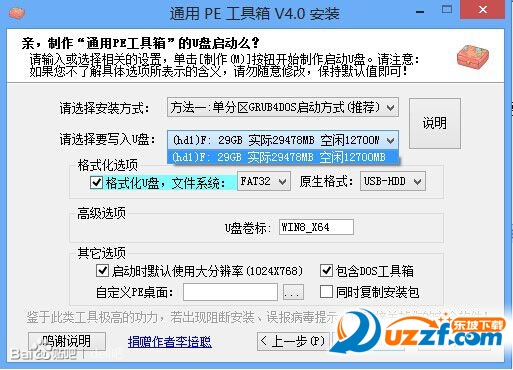
第二步
BIOS设置
1, 开机按F2进入BIOS
2, 在BOOT菜单下将Secure Boot 改为 Disabled3, 将Boot List Option 改为 Legacy按F10保存确定退出即可(由于没有戴尔机器所以就不附图了文字已经很详细)
第三步
1.使用U盘引导进入PE工具更改分区表格式并且分区安装1. 插上U盘开机按F12如图选择USB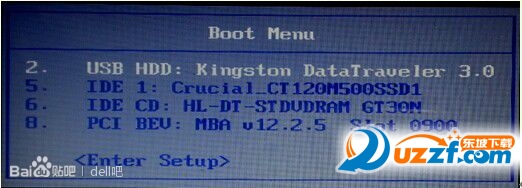
2. 进去之后选择第一个PE工具箱等待进入PE操作界面
3. 选择分区神器双击确定操作的硬盘是主盘非U盘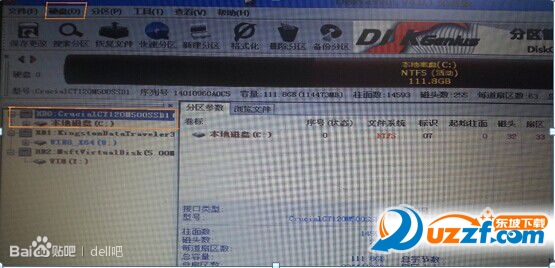
4. 选择左上角硬盘选择删除所有分区并且保存更改,然后再选择硬盘选择转换成MBR格式转换完之后再次点击保存更改如图
5. 最后就可以分区保存!点击快速分区弹出窗口,第一个是C盘自己分配确定保存更改退出。
6. 在PE桌面选择windows安装大全,打开之后选择第二个进入安装器界面。
7. 选择打开按钮选择到系统install.Wim,在系统的sources文件夹下
8 .然后可以自己选择安装什么版本开始安装!重启会进入自动安装阶段。剩的就是系统安装完成之后输入一些用户名计算机名之类的不在累述!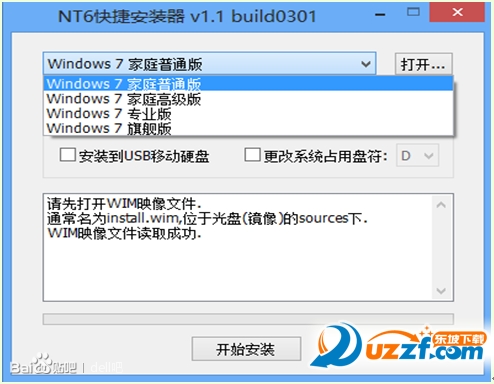
第四步
就是驱动安装了有盘的用光盘安装,没盘的去官网直接下载安装就不再多说了!
激活软件http://pan.baidu.com/s/1mgsS3QK
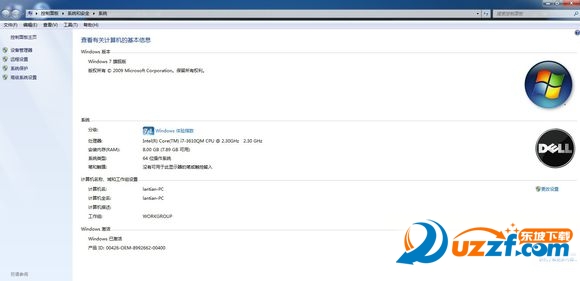

 喜欢
喜欢  顶
顶 难过
难过 囧
囧 围观
围观 无聊
无聊



 王者荣耀账号恶
王者荣耀账号恶 MARVEL Strike
MARVEL Strike  2017年10月手游
2017年10月手游 比官居一品好玩
比官居一品好玩